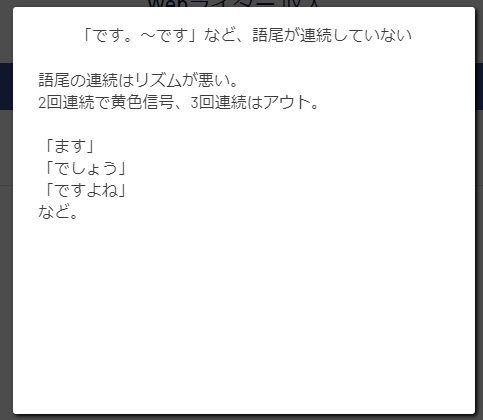記事のチェック方法を紹介します。
クライアント別・共通いずれかのメンテナンスが済んでいることが前提です。
記事の作成
まず、チェックを行う記事を作成します。
トップ画面(もしくはハンバーガーメニュー)の「チェックする」をタップ。
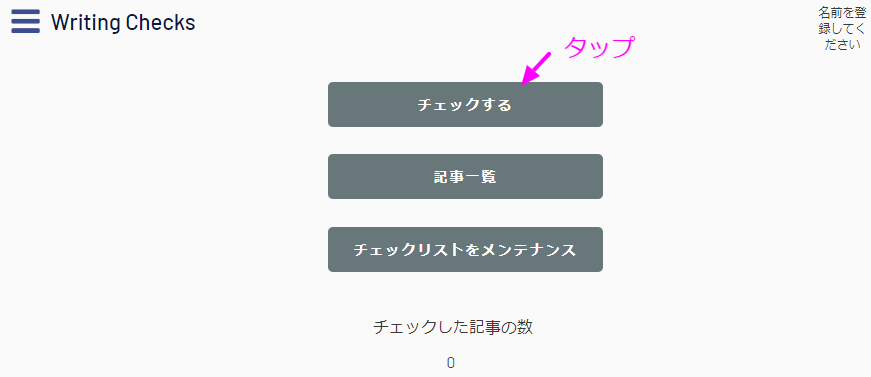
「記事名の入力」「クライアントの選択」を行い、「チェックする」をタップします。
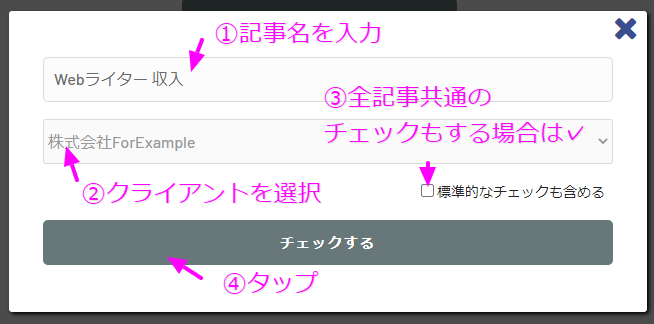
「標準的なチェックも含める」について
- 「共通チェックリスト」もチェックする場合→✓ON
- 「クライアント別チェックリスト」のみチェックする場合→✓OFF
記事が作成され、チェック画面に移動します。
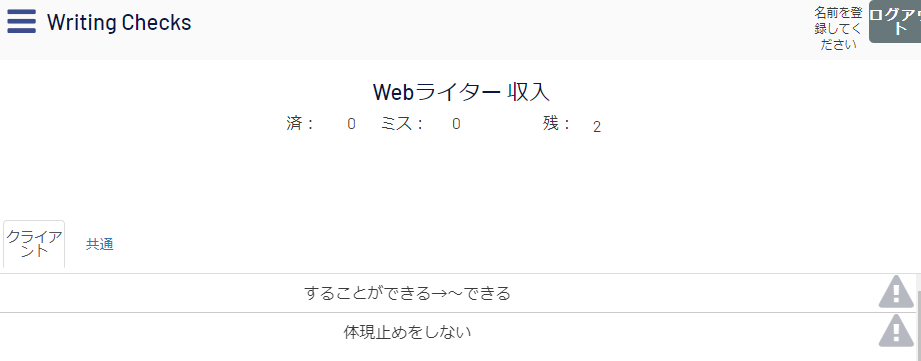
チェック
チェック画面ではチェックリスト一覧が表示されます。
チェックOKの場合
チェックOKならチェック内容をタップ。
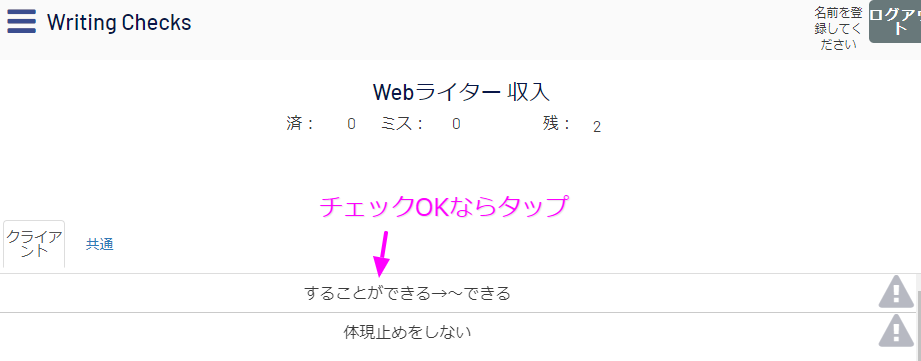
✓マークがつきます。
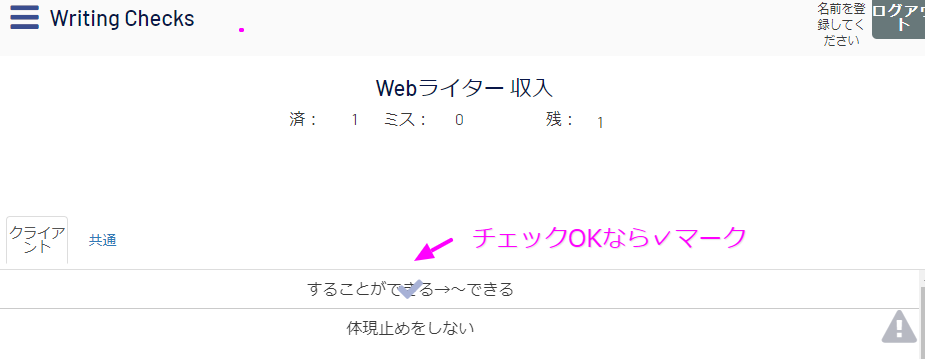
チェックNGの場合
チェックNGなら、右側の警告アイコンをタップ。
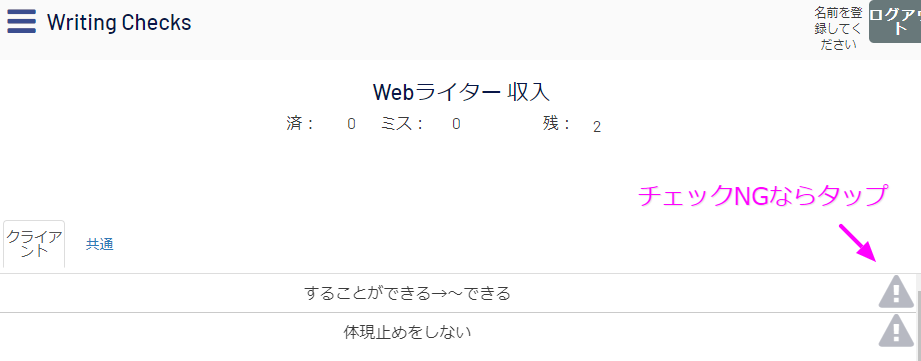
×マークがつきます。
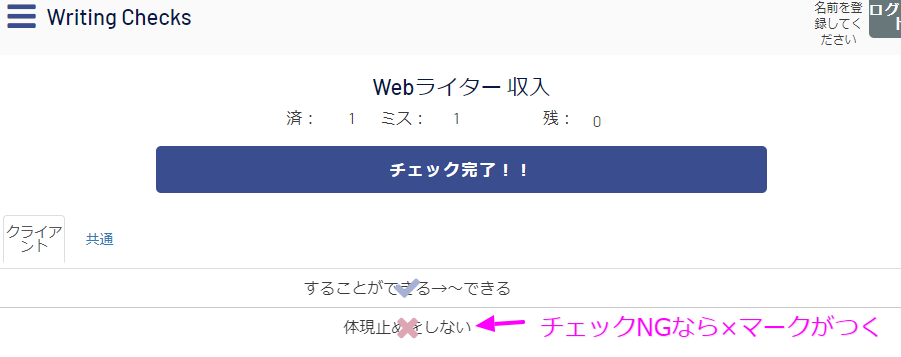
×マークがついたチェック内容を修正したら、タップします。
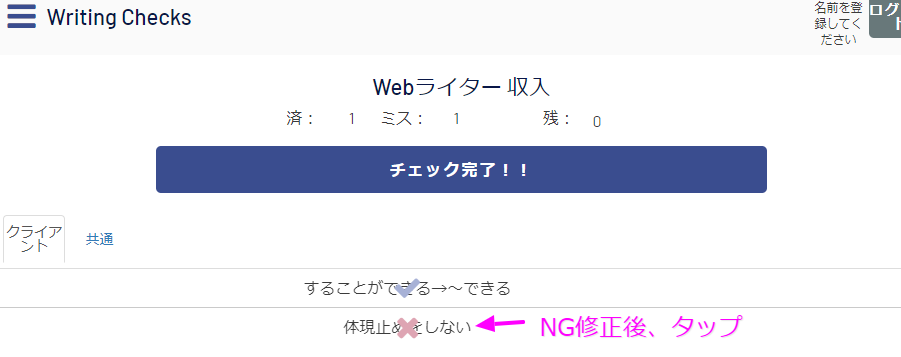
チェックOKに代わります。
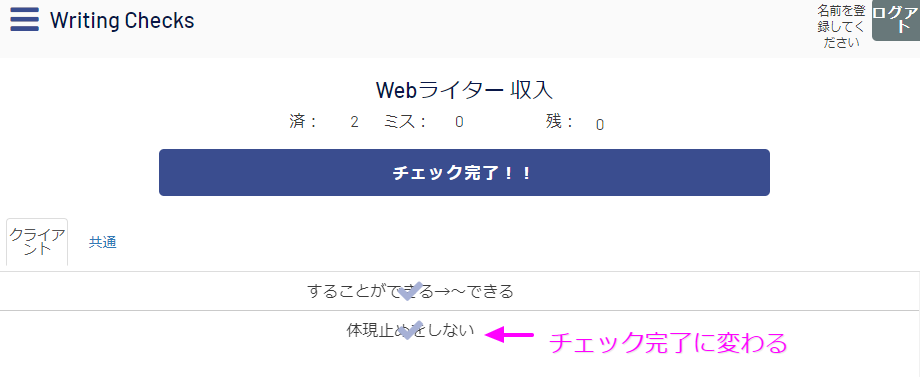

NGを修正するタイミングは「まとめて後で」「見つける都度」どちらでもOKです!
チェック完了
全てのチェックが終わると「チェック完了!!」のボタンが表示されます。
チェックが終了したら、タップします。
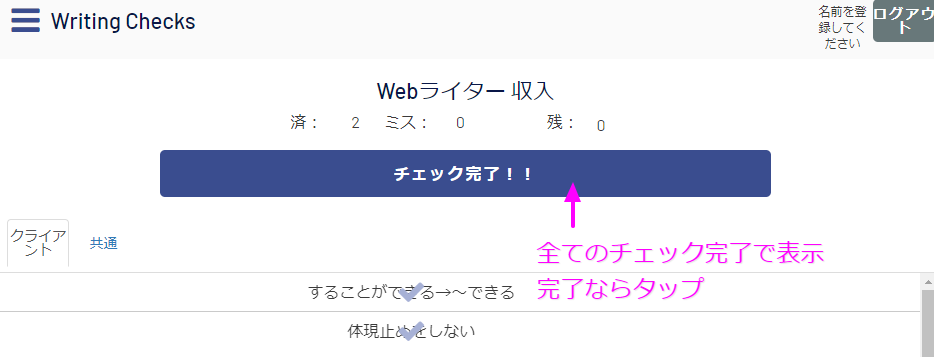
確認画面で「OK」をタップします。
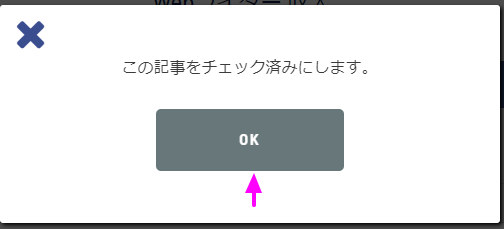
「お疲れさまでした」メッセージが表示されます。お疲れさまでした!

その他の機能
全記事共通のチェックリストへの切り替え
全記事共通のチェックリストへの切り替えには「共通」のタブをタップします。
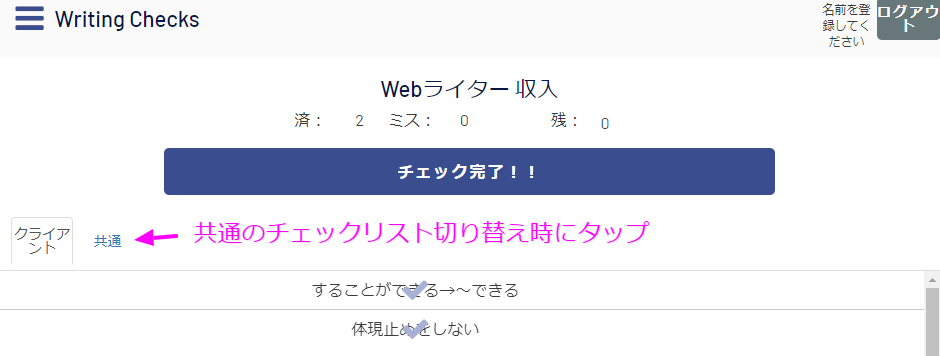
共通のチェックリストが表示されます。
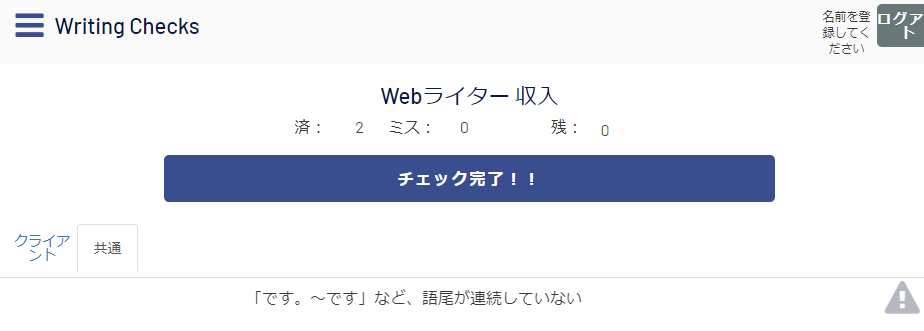
補足の確認
補足が記載されているチェックリストには、?アイコンが表示されます。
?アイコンは、補足を確認したいときにタップします。
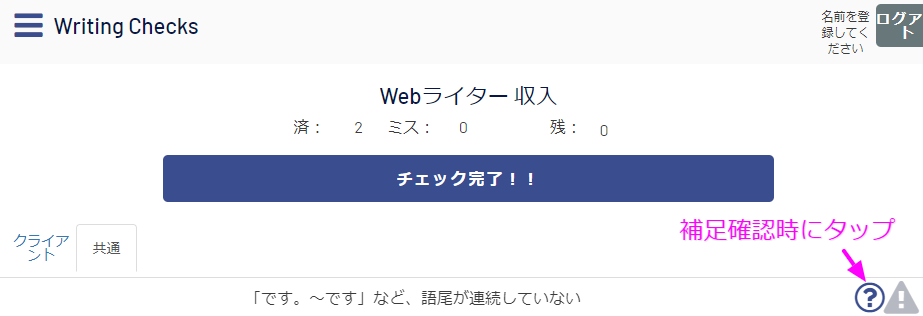
補足が表示されます。